Dropbox可能没有Microsoft Office或Google Drive的亮点。但是您可以将它变成云端中的敏捷工作场所。数TB的存储空间可确保文件安全,但是如果您需要一个文档将所有内容捆绑在一起怎么办?
投寄箱纸 是文档协作工具,可以帮助您建立完整的知识库。模板是帮助您开始工作的额外帮助。
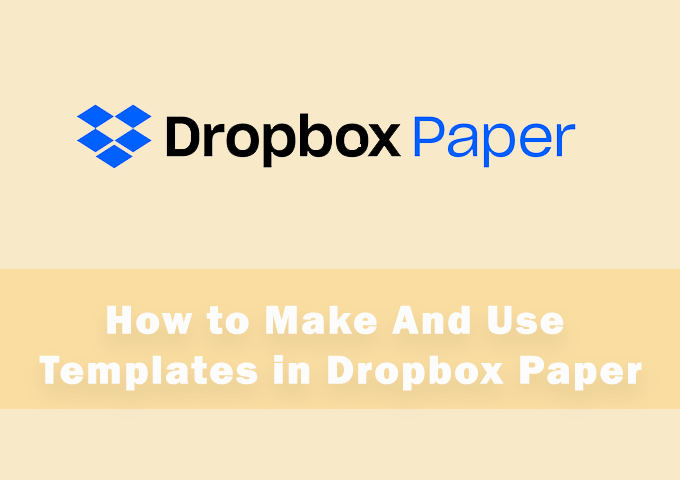
Dropbox Paper模板与所有模板一样,都是预先构建的积木,可以节省时间。您也可以单击一下将任何文档转换为模板。因此,让我们探索一下这两个过程,并了解Dropbox制作起来的难易程度。
如何在Dropbox中选择预先设计的纸张模板
Dropbox具有出色的功能选择预先设计的模板。这些模板非常适合行业及其日常需求。诸如 会议笔记模板 之类的某些模板在任何模板集合中都是通用且标准的。您可以选择一个模板并添加自己的内容,甚至可以调整设计以适合您的需求。
这里介绍了如何使用模板来启动文档。
1。打开投寄箱纸 。
2。在主屏幕上,转到右侧,然后选择使用模板创建,而不是单击创建新文档。
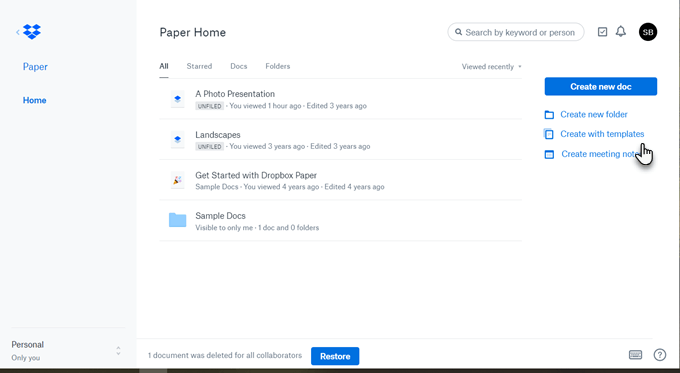
3。将打开一个下拉窗口,并显示三个默认模板的选择(Brainstorm,会议记录,项目计划)。您可以选择单击缩略图使用任何模板,然后启动文档。
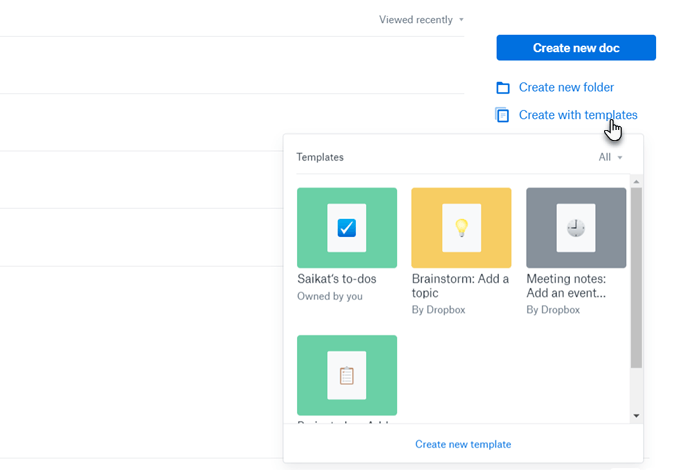
4。模板窗口显示所有模板。点击全部旁边的下拉箭头,您可以过滤自己拥有的模板或协作者与您共享的模板。您制作的所有模板也会显示在这里。
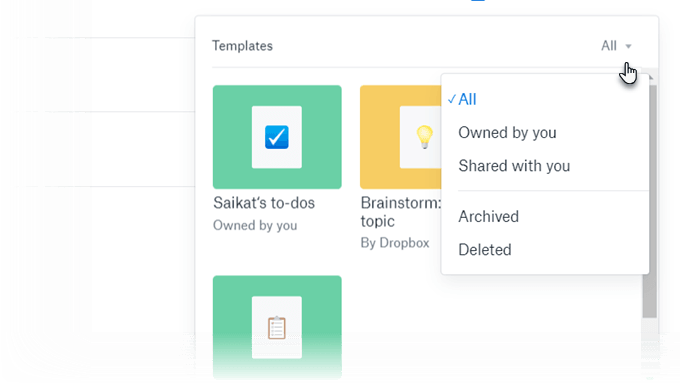
5。像所有模板一样,该文档也只是一个蓝图。您可以通过更改任何字段,标题或占位符文本来自定义它。完成文档后,将其移至指定的文件夹。
Dropbox还具有 纸模板库 ,其中包含对其他模板的分类很好的选择。通过浏览类别,向下钻取所需的内容。单击所需的模板缩略图,然后选择使用模板以开始文档。
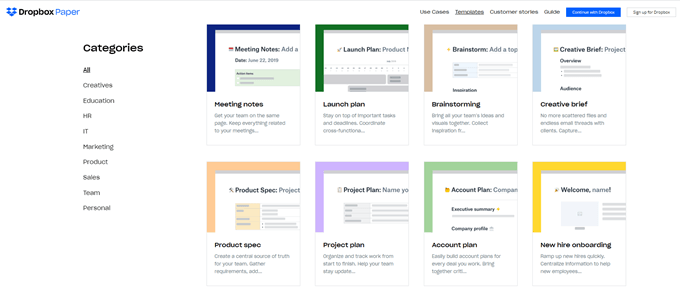
如何从空白文档制作自己的模板
您可以将任何空白文档转换为模板。布置文档并使用Dropbox为您提供的工具对其进行格式化。
格式化Dropbox Paper模板与格式化文档相同。您可以将表,时间表,媒体,代码块等添加到模板中。您甚至可以添加占位符文本,这些文本可以充当标签来描述其他人可以在字段或空格中填写的内容。请记住,Dropbox会自动保存所有更改。
然后只需打开右上角的更多菜单(三个水平点),然后从中单击Templatize下拉菜单。
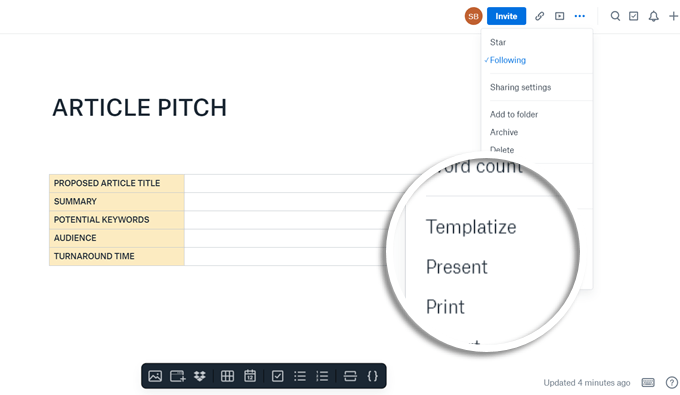
模板已创建,并且编辑模板标题将显示在页面顶部。制作完模板后,对此所做的任何更改都不会影响原始文档。
您甚至可以通过单击格式菜单上的文本图标来选择文本,以添加占位符文本。
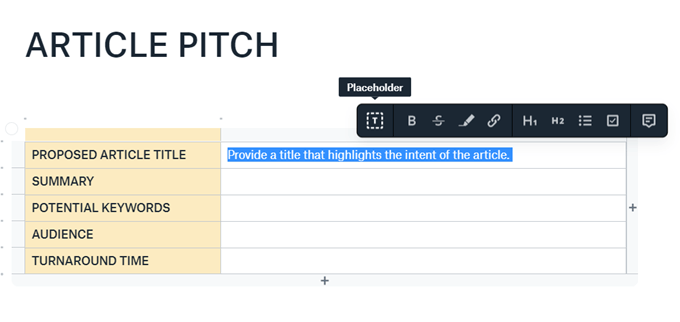
提示:您也可以考虑待办事项文档并将其转换为模板。隐藏待办事项,直到您单击右上方的显示待办事项按钮。一旦看到它,您就可以像常规文档一样对其进行处理,甚至使其成为另一个文档的一部分。但是,要使其更有用,请对其进行任何更改并将其转换为模板。
例如,您可以将其转换为可用于检查文档或项目的清单。当然,您也可以选择使用库中的 团队清单 模板。
编辑Dropbox纸模板
您只能编辑您创建的模板。如果要编辑其他人创建的共享模板,请从该模板创建文档。接下来,Templatize来制作您自己的副本。
但是现在,如果没有任何内置模板可以满足您的需求呢?只需单击几下,Dropbox Paper即可轻松制作模板。
共享Dropbox Paper模板
共享模板可帮助团队中的每个成员从同一个基地开始。将鼠标悬停在您要使用的模板上,然后点击修改图标(看起来像铅笔)。点击共享。
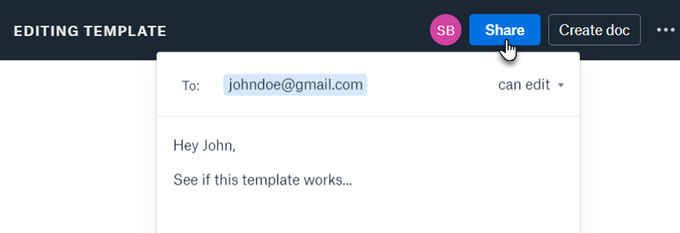
您还可以邀请协作者与您一起开发新模板。在对模板进行模板化之前,其工作流程与任何共享文档相同。
从移动应用程序创建Dropbox纸模板
您不必绑在桌面上。使用专用的Dropbox Paper移动应用程序可以在移动中创建和管理文档。过程是相同的。
1。在的iOS 或安卓系统 上打开Dropbox Paper。
2。在浏览屏幕上,单击顶部的加号,然后从显示在屏幕上的列表中选择一个模板。
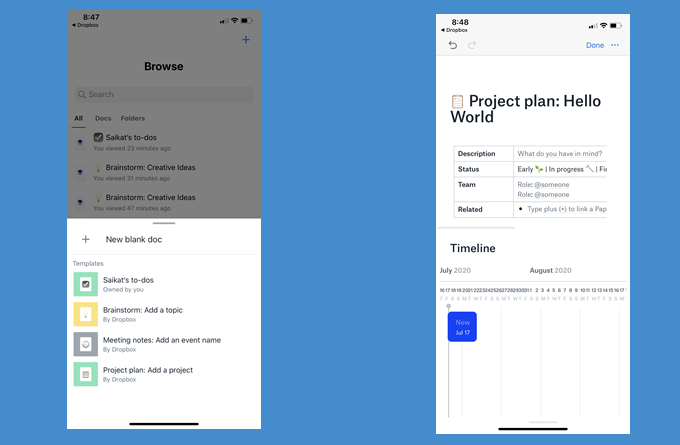
移动应用仍有一些限制。您还不能访问模板库。此外,缺少“模板化”文档的方法。希望Dropbox可以将其包含在应用程序的下一个迭代中。
Dropbox比云存储更重要
Dropbox是云中最受欢迎的目的地。通过这些 更有效地使用Dropbox的技巧 节省时间和精力。 Dropbox Paper的微妙优雅证明了它正在发展成为一个完整的生产力套件。编写文档或在文件上进行协作只是使用现有空间的一种方法。